用Photoshop给人物面部加上文字烙印
2024-02-10 09:00作者:下载吧
本教程主要用Photoshop给人物面部加上文字烙印,最终效果有点类似于印章效果.喜欢的朋友可以一起来学习,别忘记交作业哈.
这篇教程我们来学习如何给人物的面部加上文字烙印。
先看一下最终效果:

原图:

首先,打开我们自己照片或者直接用下面这张图片

用文字工具打出您喜欢的文字,粗体字的效果要好一些。

在文字层上新建一层,用矩形选择工具在文字外围画一个长方形把文字圈住,【编辑】—【描边】,画笔大小为2像素即可

点击文字层,“栅格化文字”,然后点击长方形外框图层按CTRL+E合并图层
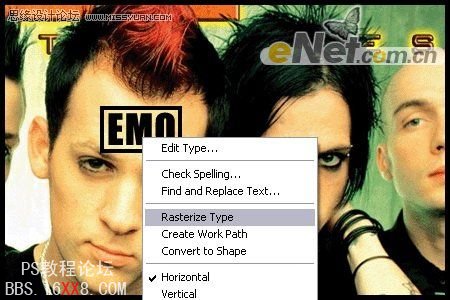
改变图层模式为“叠加”,得到效果如图

复制一层,图层模式改为“柔光”

选中使用柔光效果的这一层,选择【图层】>【图层样式】>【阴影】,为其添加褐色阴影。具体设置参数如图:

最终效果:
